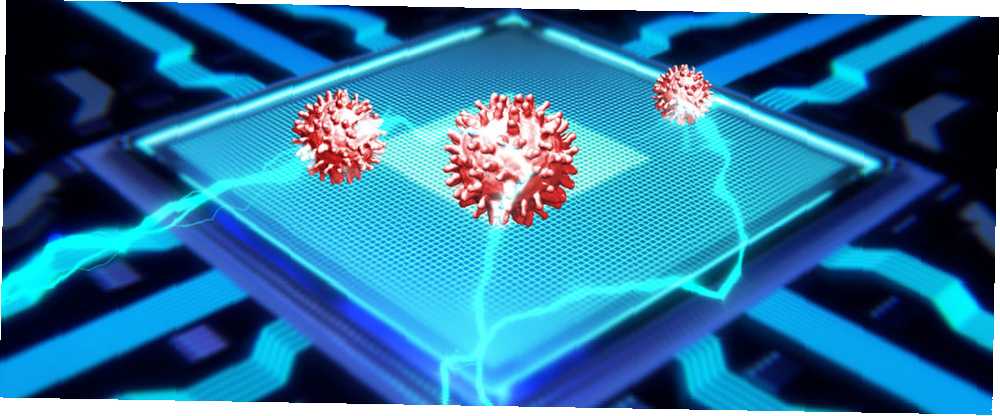
Edmund Richardson
0
2616
409
Si tiene la mala suerte de tener un virus particularmente agresivo o una pieza de malware en su computadora, las típicas suites antivirus gratuitas Los 10 mejores programas antivirus gratuitos Los 10 mejores programas antivirus gratuitos No importa qué computadora esté utilizando, necesita protección antivirus Aquí están las mejores herramientas antivirus gratuitas que puede usar. solo podrá llevarte tan lejos. Nunca puede estar completamente seguro de que sus herramientas de escaneo y eliminación habrán eliminado cada rastro de la infección de su máquina.
En cambio, es mejor recurrir a una aplicación que se especialice en encontrar y / o eliminar malware agresivo. Estas herramientas no deberían reemplazar su conjunto de antivirus, no lo mantendrán protegido. Son únicamente para fines de detección y eliminación..
Una palabra de precaución
Tenga en cuenta los siguientes dos puntos antes de usar cualquiera de estas herramientas.
Primero: Debido a que estas siete aplicaciones están diseñadas para eliminar virus extremadamente resistentes, con frecuencia identifican falsos positivos. Eliminar los falsos positivos puede tener graves consecuencias para su máquina. En el peor de los casos, es posible que deba reinstalar todo su sistema operativo.
Por lo tanto, tome precauciones y realice copias de seguridad El mejor software de copia de seguridad para Windows El mejor software de copia de seguridad para Windows Sus datos son frágiles: solo se necesita un pequeño accidente para perderlo todo. Cuantas más copias de seguridad realice, mejor. Aquí presentamos el mejor software de copia de seguridad gratuito para Windows. antes de borrar nada. Y, por supuesto, si no está seguro de si un archivo es falso positivo, generalmente puede encontrar la respuesta en Google.
Segundo: A menudo necesitará usar varias de estas herramientas en conjunto para obtener los mejores resultados. No existe una solución única para todos los programas maliciosos demasiado virulentos.
1. Rkill
Una de las razones más comunes por las que un conjunto de antivirus no puede eliminar una infección es porque los procesos subyacentes todavía se están ejecutando en segundo plano..
En resumen, Rkill le permite eliminar procesos que Windows Task Manager 10 Trucos del Administrador de tareas de Windows que no sabía 10 Trucos del Administrador de tareas de Windows que no sabía Si la única vez que abre el Administrador de tareas es cuando una aplicación está congelada y necesita ser asesinado, estás pasando por alto algunas de sus características más potentes. No puede acceder. También escaneará el registro en busca de entradas que impidan la ejecución de programas y aplicaciones legítimos. Estos incluyen objetos de ejecución de archivos de imagen maliciosos, entradas DisallowRuns, secuestros ejecutables y políticas que rompen las utilidades de Windows.
Rkill no elimina ningún archivo. Por lo tanto, una vez que su análisis haya finalizado, ejecute una herramienta de eliminación de malware estándar para eliminar las entradas ofensivas de su sistema. No reinicie su computadora entre la finalización del escaneo y la ejecución de la herramienta de malware; esto permitirá que los procesos eliminados se reinicien.
2. Herramienta de escaneo de recuperación de Farbar
Farbar Recovery Scan Tool es principalmente para el registro. Es una aplicación indispensable si necesita obtener más información sobre un virus subyacente..
La mejor parte de la aplicación es su flexibilidad: puede ejecutarse en modo seguro de Windows Cómo iniciar en modo seguro de Windows 10 Cómo iniciar en modo seguro de Windows 10 El modo seguro es una función de solución de problemas incorporada que le permite solucionar problemas en la raíz, sin aplicaciones no esenciales que interfieran. Puede acceder al modo seguro de varias maneras, incluso si Windows 10 ya no se inicia. y el entorno de recuperación de Windows. Como tal, es una de las formas más fáciles de rastrear un virus si tiene problemas de arranque.
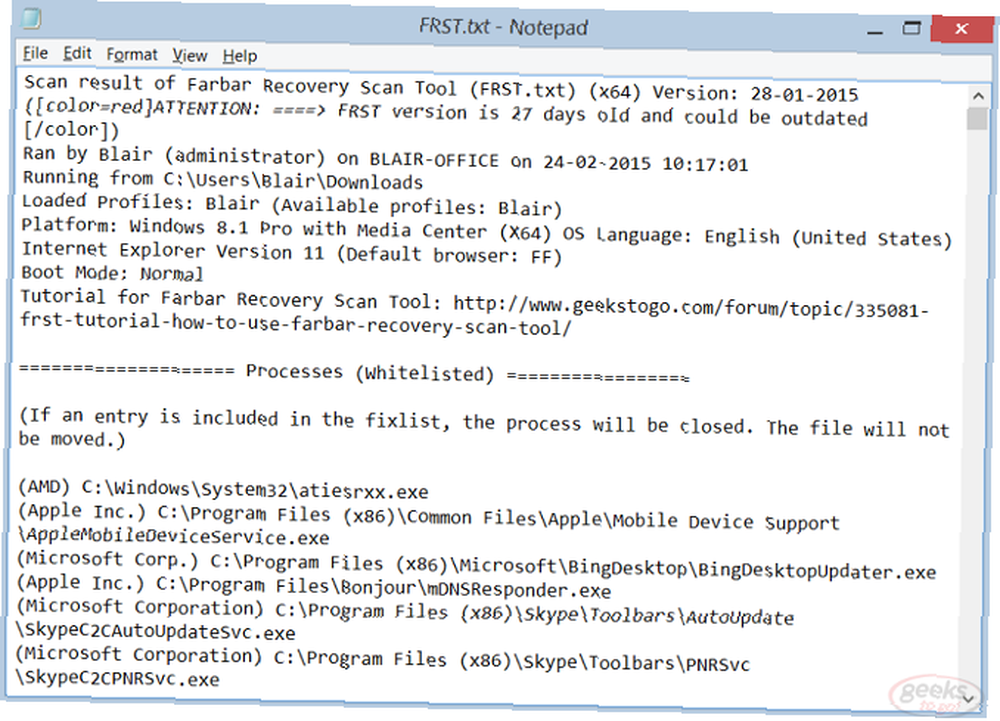
La aplicación ofrece varios escaneos. El análisis principal cubre áreas como procesos en ejecución, el registro, controladores, servicios y NetSvcs. El escaneo extendido también incluye cuentas de usuarios, el centro de seguridad, reglas de firewall y mucho más..
Farbar Recovery Scan Tool también le permite solucionar problemas, pero tendrá que crear el archivo Fixlist.txt usted mismo. Si no conoce la seguridad, diríjase a los foros de BleepingComputer.com y alguien lo ayudará..
3. Dr. Web LiveDisk
Desde la perspectiva del usuario, algunas de las infecciones más frustrantes y atemorizantes son las que evitan que su computadora se inicie. Todo su trabajo, medios y música de repente se vuelve inaccesible.
Si tienes la mala suerte de encontrarte en esta situación, no te desesperes. Solo necesita descargar Dr. Web LiveDisk. Le permitirá iniciar su sistema independientemente de una infección de malware.
El software tiene tres características clave que lo hacen atractivo; puede encontrar y eliminar archivos infectados y sospechosos, puede extraer sus archivos más importantes a otra computadora o una unidad flash USB, y puede curar cualquier objeto infectado.
Puede descargar el software directamente a una unidad USB o CD para facilitar su uso.
4. RogueKiller
RogueKiller es una herramienta de eliminación de malware más tradicional, pero cuenta con un módulo anti-rootkit que permite detectar amenazas que muchas otras herramientas de eliminación de malware no pueden.
Puede encontrar y eliminar rootkits, spyware, adware, junkware, PUP, troyanos, gusanos, procesos ocultos, entradas de ejecución automática maliciosas, secuestros de registro, archivos DLL infectados y DNS secuestrado y entradas de host.
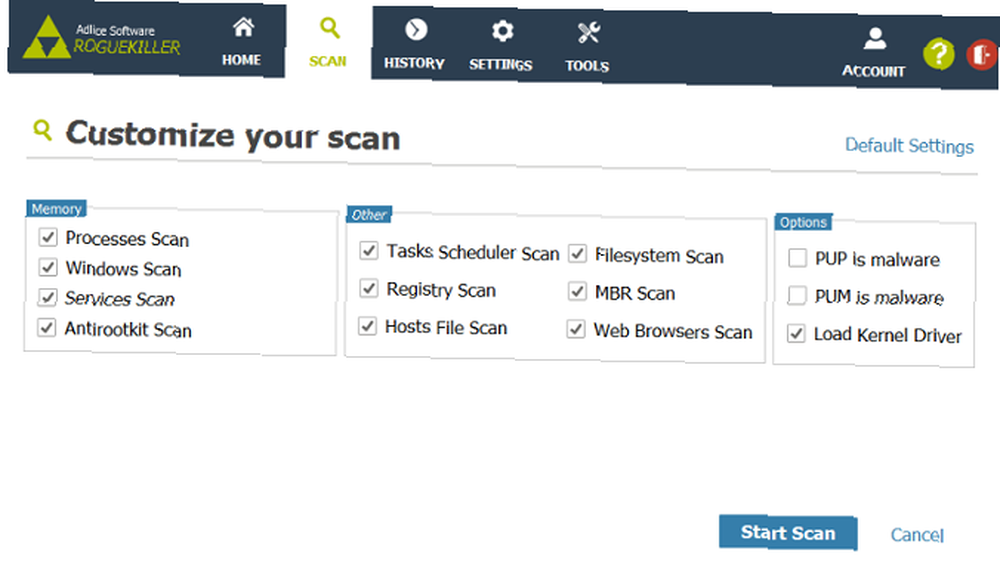
La aplicación también incluye una función de reparación. Puede restaurar archivos del sistema que un rootkit ha alterado y archivos que estaban ocultos por malware.
El programa no necesita ser instalado, lo que significa que es una de esas aplicaciones que puede mantener en su unidad USB. 100 aplicaciones portátiles para su USB Stick para Windows y macOS 100 aplicaciones portátiles para su USB Stick para Windows y las aplicaciones portátiles macOS le permiten tomar su software favorito en cualquier lugar a través de una unidad flash o almacenamiento en la nube. Aquí hay 100 de ellos para cubrir todas sus necesidades, desde juegos hasta editores de imágenes. y tener a mano en todo momento.
5. Hitman Pro
Hitman Pro es un conjunto de antivirus secundario. Está diseñado para ejecutarse junto con su software antivirus existente y actuar como una red de seguridad, capturando las últimas amenazas, ataques de día cero. 5 maneras de protegerse de un exploit de día cero. las vulnerabilidades de un día, las vulnerabilidades de software que son explotadas por los hackers antes de que un parche esté disponible, representan una amenaza genuina para sus datos y privacidad. Así es como puedes mantener a raya a los hackers. y cualquier otra infección que haya pasado por encima de tu aplicación principal.
La mayoría de las aplicaciones antivirus funcionan observando las firmas de los productos, pero Hitman Pro observa cómo se comportan los archivos y los supervisa en busca de actividades sospechosas..
Obviamente, tiene la capacidad de eliminar infecciones y, en el caso de archivos de Windows infectados, incluso puede reemplazarlos con versiones limpias y originales..
Puede probar una prueba gratuita de 30 días. La versión completa cuesta $ 24 por año..
6. Norton Power Eraser
Norton tiene una reputación terrible en el mundo de los antivirus, pero eso no significa que algunos de sus productos no sean realmente útiles..
Uno de esos productos es el Power Eraser. La aplicación gratuita posee lo que posiblemente sea el análisis antimalware más agresivo de todas las herramientas de esta lista. Como tal, a menudo marca aplicaciones legítimas como virus, así que tenga mucho cuidado cuando lo use. Si elimina accidentalmente un archivo no infectado, la aplicación ofrece una función de reversión.
Es especialmente útil si una infección le impide instalar, usar o actualizar una suite antivirus tradicional.
Recuerde, Power Eraser no es una aplicación antivirus independiente. Pruebas independientes han demostrado que funciona mal si se usa de esa manera.
7. ComboFix
La herramienta final en esta lista es ComboFix. Es otra herramienta de eliminación de malware que ofrece dos características clave..
- Escaneo y eliminación - Como era de esperar, ComboFix tiene una extensa herramienta de escaneo y eliminación. Para las infecciones típicas de malware, es más que adecuado. La eliminación se realiza automáticamente una vez que se completa un escaneo.
- Creación de informes - Si una amenaza de malware es particularmente difícil de eliminar, la aplicación producirá un informe detallado para que lo comparta con un profesional de seguridad o en un foro de seguridad.
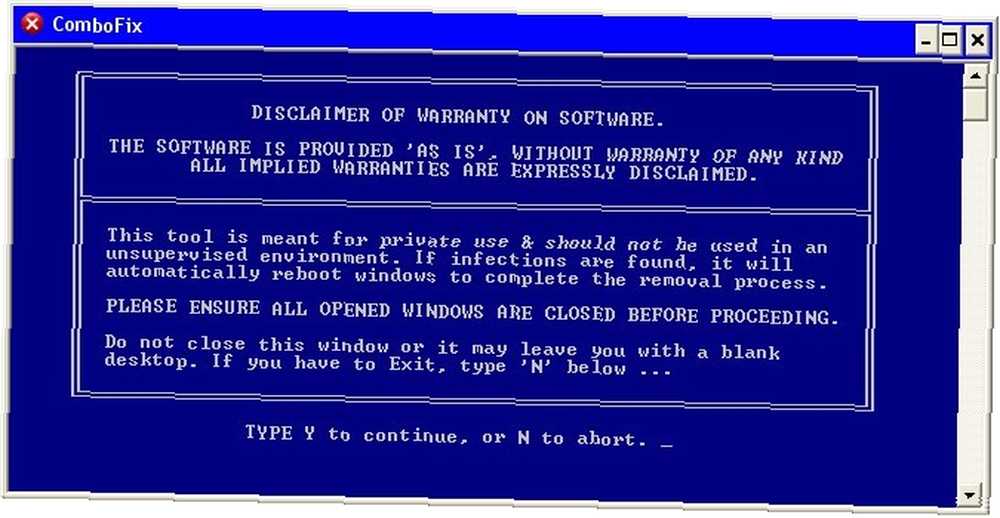
El desarrollador de la aplicación advierte explícitamente contra actuar en el informe a menos que esté extremadamente seguro de sus acciones. Debido al poder de la herramienta, hacerlo puede dañar gravemente su sistema.
Tenga en cuenta que ComboFix solo está disponible para sistemas Windows XP / Vista / 7. No es compatible con Windows 8 o posterior.
¿Qué herramienta utilizas??
Te he presentado siete valiosas herramientas a las que puedes recurrir si estás atrapado por un virus agresivo. Con suerte, harán que su máquina vuelva a funcionar perfectamente en poco tiempo.
Me encantaría saber qué otras herramientas y aplicaciones agregarías a esta lista. ¿Qué utiliza cuando necesita encontrar y eliminar malware resistente??
Puedes dejar tus pensamientos y sugerencias en los comentarios a continuación.











